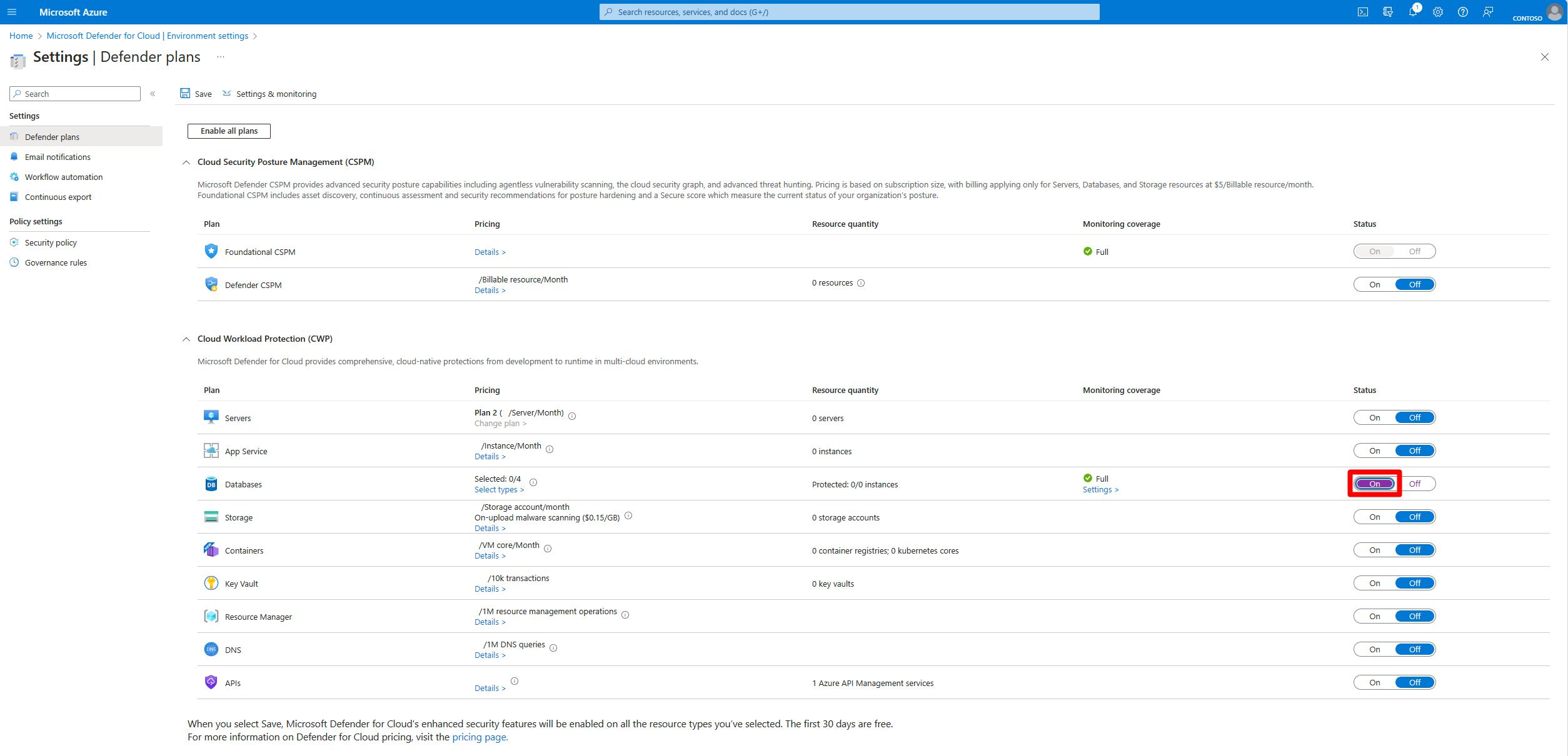Proteggere i database con Defender per database
Defender per database in Microsoft Defender per il cloud consente di proteggere l'intero patrimonio di database. Fornisce il rilevamento degli attacchi e la risposta alle minacce per i tipi di database più diffusi in Azure. Defender per il cloud protegge i motori di database e i tipi di dati in base alla superficie di attacco e ai rischi per la sicurezza.
La protezione del database include gli aspetti seguenti:
- Database SQL di Microsoft Defender per Azure
- Microsoft Defender per i server SQL nei computer (è anche possibile abilitare in un'area di lavoro Log Analytics)
- Microsoft Defender per database relazionali open source
- Microsoft Defender per Azure Cosmos DB
Questi quattro piani di protezione del database vengono addebitati separatamente. Altre informazioni sui prezzi di Defender per il cloud sono disponibili nella pagina dei prezzi.
Prerequisiti
È necessaria una sottoscrizione di Microsoft Azure . Se non si ha una sottoscrizione di Azure, iscriversi per ottenere una sottoscrizione gratuita.
È necessario abilitare Microsoft Defender per il cloud nella sottoscrizione di Azure.
Connettere i computer non Azure, l'account Amazon Web Service (AWS) o i progetti Google Cloud Platform (GCP).
Abilitare il piano Database
L'abilitazione della protezione del database attiva tutti e quattro i piani di Defender e protegge tutti i database supportati nella sottoscrizione.
Accedere al portale di Azure.
Cercare e selezionare Microsoft Defender per il cloud.
Scegliere Impostazioni ambiente dal menu di Defender per il cloud.
Selezionare la sottoscrizione di Azure, l'account AWS o il progetto GCP pertinente.
Nella pagina Piani di Defender impostare Il piano Database su Sì.
Abilitare e modificare piani di database specifici
L'abilitazione della protezione del database attiva i quattro piani di Defender seguenti:
- Defender per i database SQL di Azure
- Defender per SQL Server nei computer (è anche possibile abilitare in un'area di lavoro Log Analytics)
- Defender per database relazionali open source
- Defender per Azure Cosmos DB
Questi piani proteggono tutti i database supportati nella sottoscrizione.
Per abilitare e modificare ogni piano singolarmente, vedere:
- Abilitare Defender per database SQL di Azure
- Abilitare Defender per SQL Server nei computer
- Abilitare Defender per database relazionali open source in Azure
- Abilitare Defender per Azure Cosmos DB